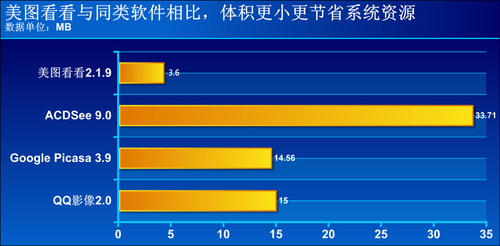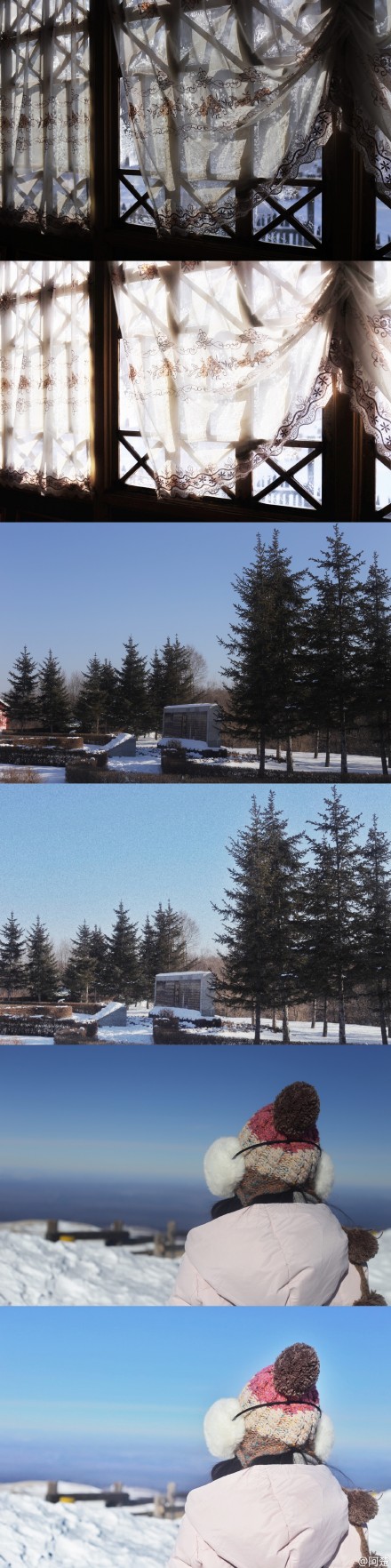萬盛學電腦網 >> 圖文處理 >> Adobe Illustrator教程 >> Illustrator繪制快樂微笑的卡通太陽
Illustrator繪制快樂微笑的卡通太陽
本教程主要使用Illustrator繪制快樂微笑的卡通太陽,氣候變化是影響這個星球上所有人的重要問題。如果閱讀到這兒,你就有可能是一名設計師,插畫師,或者從某些方面講,是與此產業相關的人物。作為其中的一份子,我們有責任視覺化地表達諸如氣候變化問題。通過類似本教程示例的藝術作品對氣候變化問題傳達思想是一件快樂又簡單的事情。
最終圖像
以下是最終的成品圖像,我們將向著這個目標進發!

教程詳細
所用軟件:AI CS 4(其它版本的AI也可以繪制出)
難度:中級
估計完成時間:30分鐘-1小時
步驟1
新建一個文檔,並用橢圓工具繪制一個圓形。
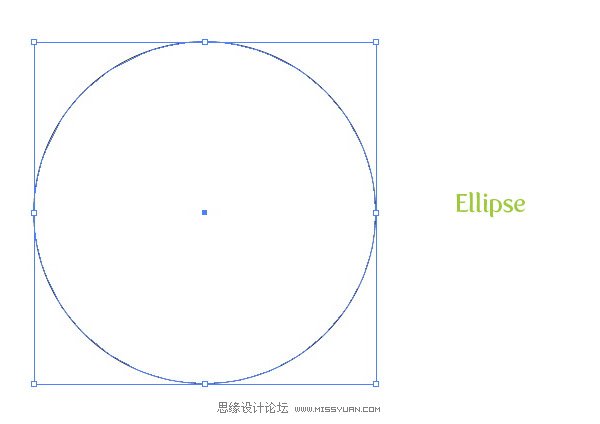
步驟2
在漸變面板裡以徑向漸變填充。把第一顏色滑塊設成淺桔黃色,第二滑塊設成桔黃色。接著,在漸變面板裡,把第一顏色滑塊的位置設成43.選中漸變條上的中點指示器把位置拖到60。把漸變工具從中央位置稍稍移動到右上方。
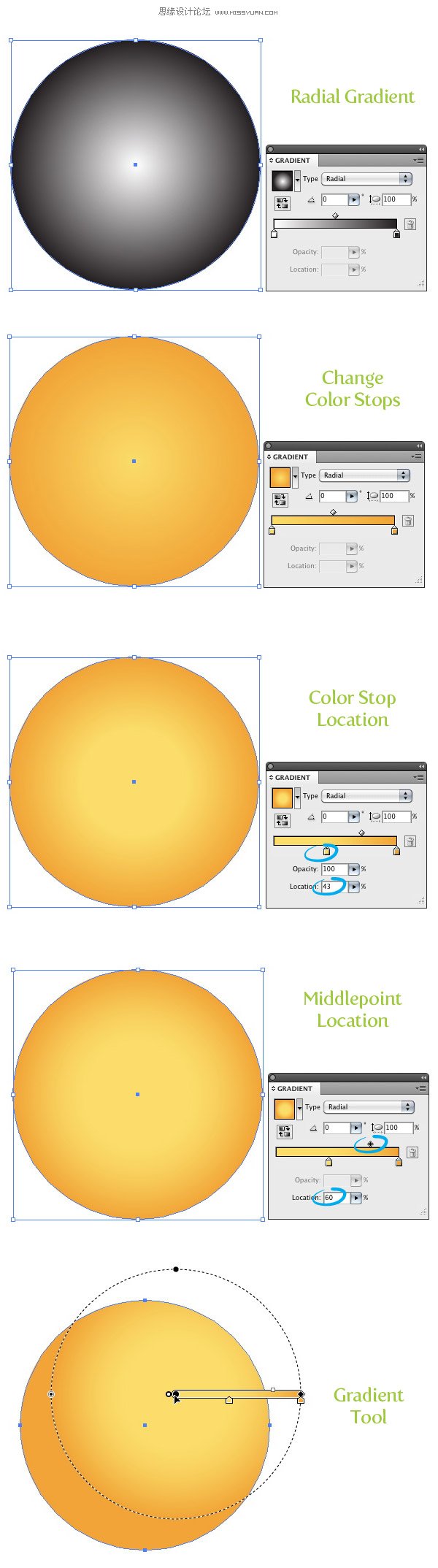
步驟3
新建一個圓形,以徑向漸變填充。第一滑塊為白色,第二為淺灰色。把漸變的中點指示器的位置設為87.
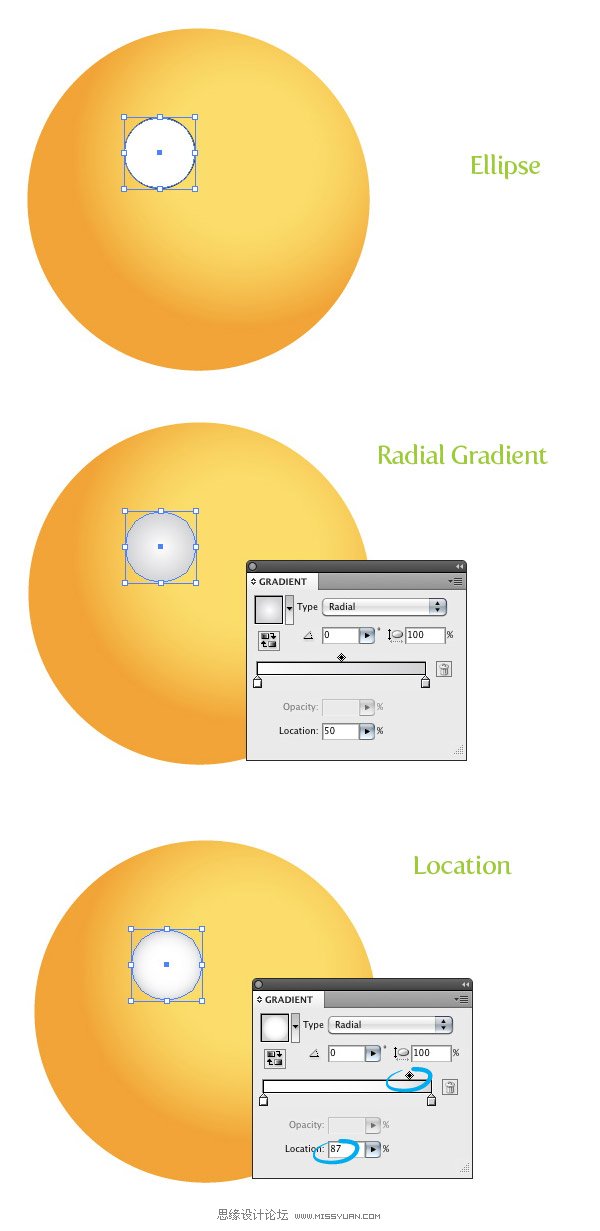
步驟4
在中央再創建一個更小的圓形,位置相對上一個圓形偏右一點。使用徑向漸變為此圓形填充,第一滑塊填充淺青色,第二填充為深青色。把中點指示器位置設為87.

步驟5
再在上一個圓形(譯者注:青色的那個)的中央新建一個圓形,填充為黑色。新建兩個更小點的白色圓形,把它們放置在黑色圓形的上面。現在,一只眼睛就做好了。

步驟6
選中白色的眼睛圓形(譯者注:即眼白部分),復制並粘貼在前面。選中副本,向上輕移。把顏色改為深桔黃色。再次選中眼白圓形,復制並粘貼在前面,把副本向下方輕移,然後把顏色改為淺白色。

步驟7
把眼部的形狀全部選中,復制並粘貼在前面,然後把副本移動到主圓形(譯者注:腦袋)的右側並使用選擇工具稍稍縮小。
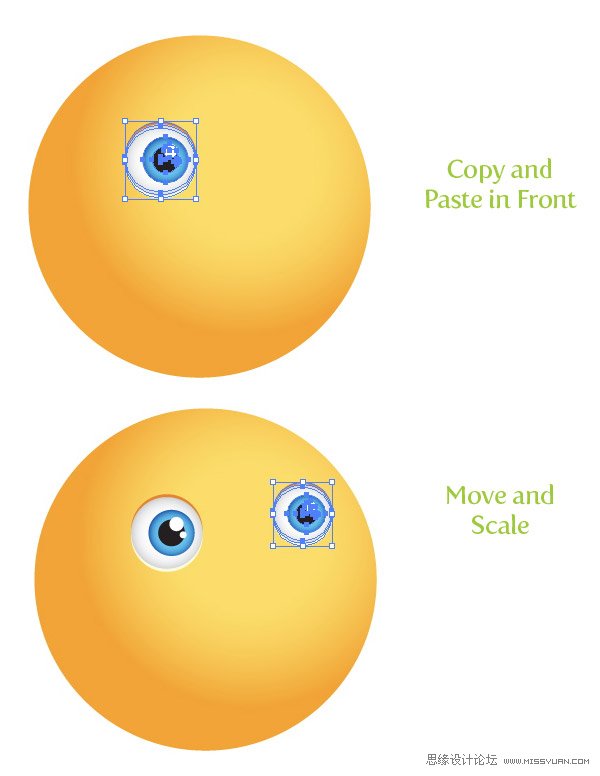
步驟8
使用矩形工具創建一個矩形,使其寬度大致與眼睛相當,高度為眼睛的四分之一。

步驟9
使用效果-風格化-圓角,在對話框中,把半徑改為10px。半徑是可由您自己選擇,主要取決於您作品的尺寸。然後調整一下,直到得到下圖的類似效果。接著,使用對象-擴展外觀,把對象矢量化。(譯者注:筆者認為可以直接使用圓角矩形工具)
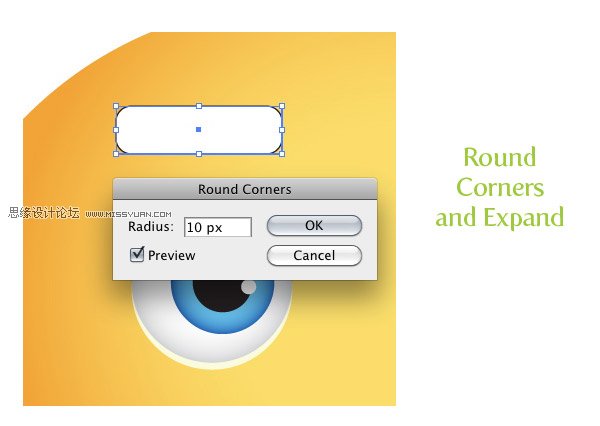
步驟10
使用效果-變形-弧形,在對話框中選中水平按鈕,然後把彎曲設為25%,把水平扭曲設為40,然後使用對象-擴展外觀,將對象擴展。
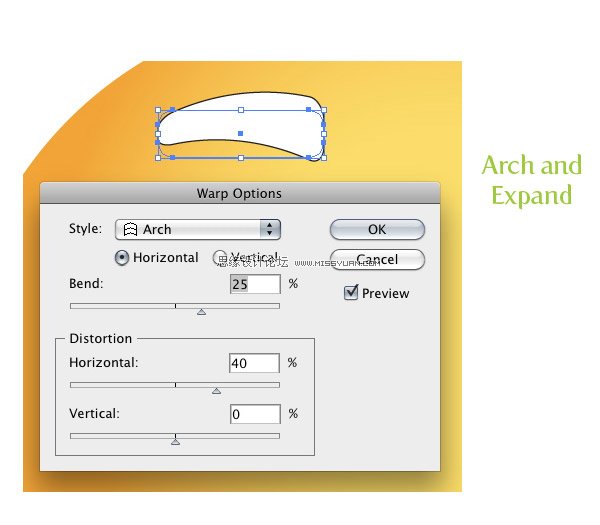
步驟11
把變形了的形狀(譯者注:即眉毛形狀)填充為線性漸變,第一顏色滑塊為紅棕色,第二滑塊為深紅棕色。使用漸變工具調節漸變,使得深色在形狀的下方。
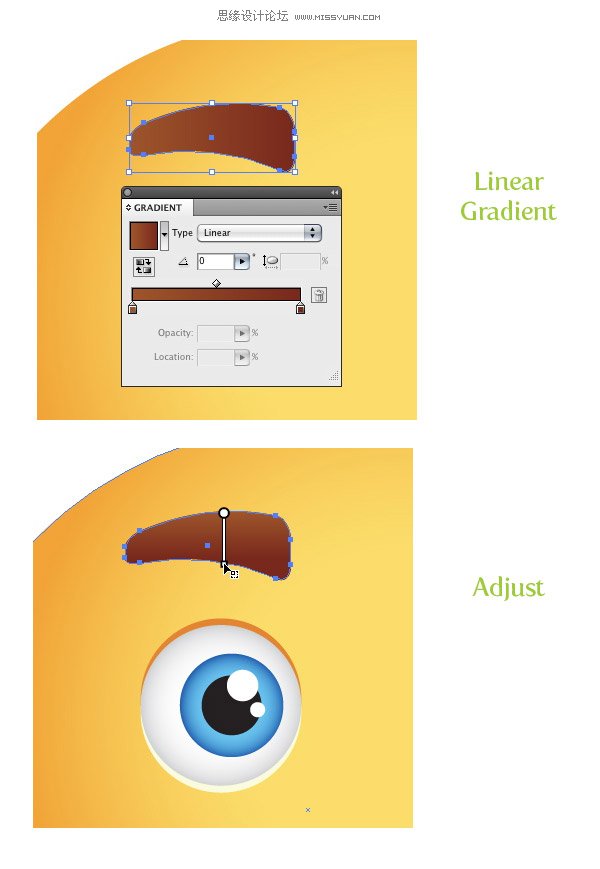
步驟12
復制眉毛形狀並粘貼在後面,選中副本,向左下方稍稍移動,把副本顏色改為深桔黃色。
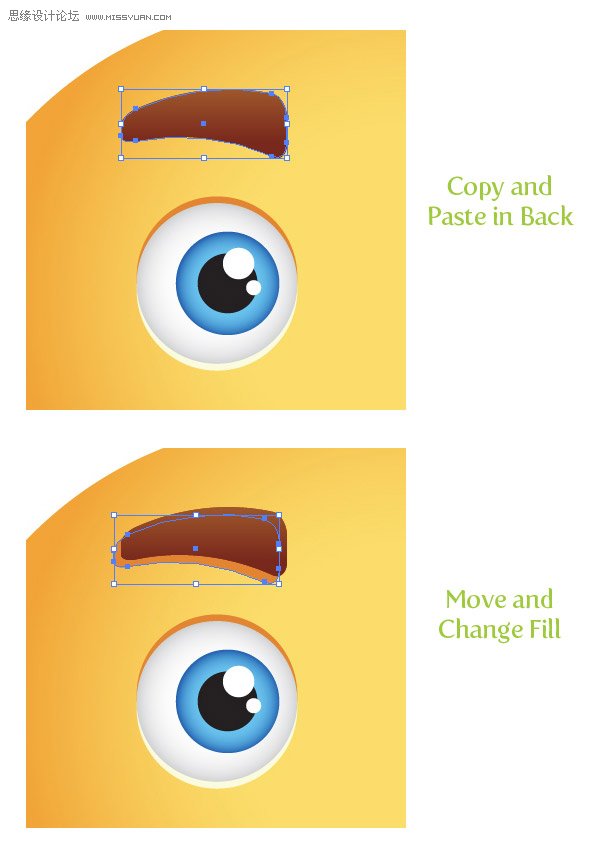
步驟13
眉毛的兩個形狀全選中,使用選擇工具向左稍稍旋轉。復制眉毛形狀並粘貼在前面,使用對象-變換-對稱,在彈出的對話框中,選擇垂直然後點按確定。接下來,把副本移動到臉部的右側,即另一只眼睛的上方。選中深桔黃色的陰影副本並稍稍移動到右邊眉毛的左側。

步驟14
新建一個圓形,尺寸與一只眼睛大致相當,然後放置在兩眼中間朝下的位置。

步驟15
把這個新圓形用徑向漸變填充。我們打算為這個漸變多添加一個顏色滑塊,也就是說在漸變條中出現3個顏色滑塊。在漸變面板中漸變條的中央點一下,接著把第一顏色滑塊設為非常淺的桔黃色(譯者注:接近於白色),這個桔黃色要比原先太陽臉部中央的桔黃色還要淺得多;把中間的顏色滑塊設為與太陽臉部邊緣桔黃色一樣;把最後一個滑塊設為與太陽臉部中央的桔黃色一樣。把第一和第二滑塊中間的中點指示器的位置設為65 。最後使用漸變工具,調整一下漸變,把漸變的中心移動到圓形的頂部朝右位置。
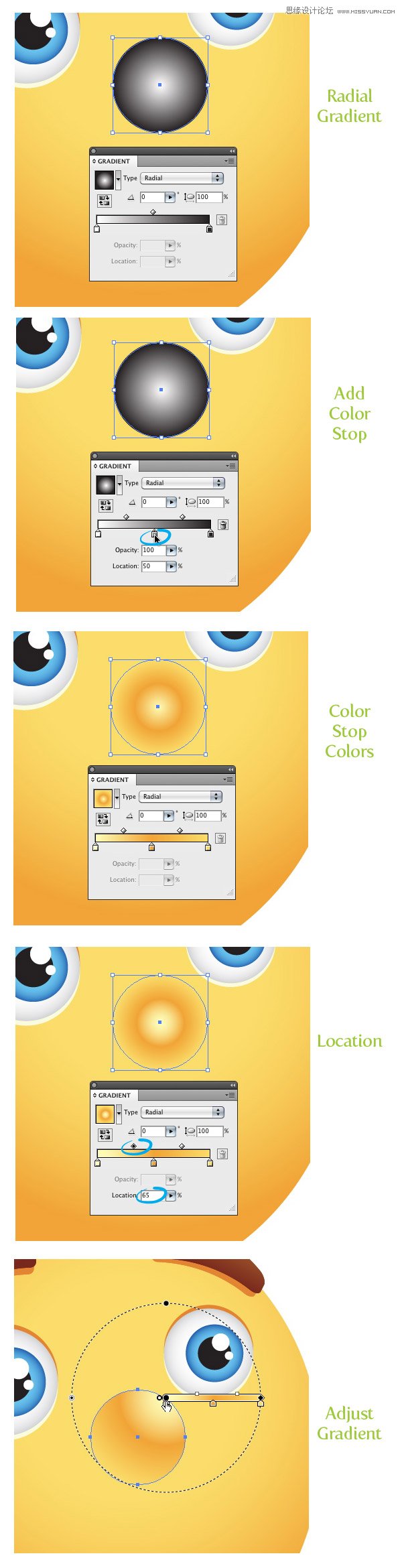
步驟16
復制鼻子形狀並粘貼在後面。使用直接選擇工具選中副本最下面的那個錨點,然後向左下方拖拽,創建出陰影。

步驟17
按照太陽臉部形狀的一半新建一個圓形。繪制一個矩形覆蓋纂圓形的上半部。兩個形狀全選,然後在路徑查找器裡點按減去頂層。
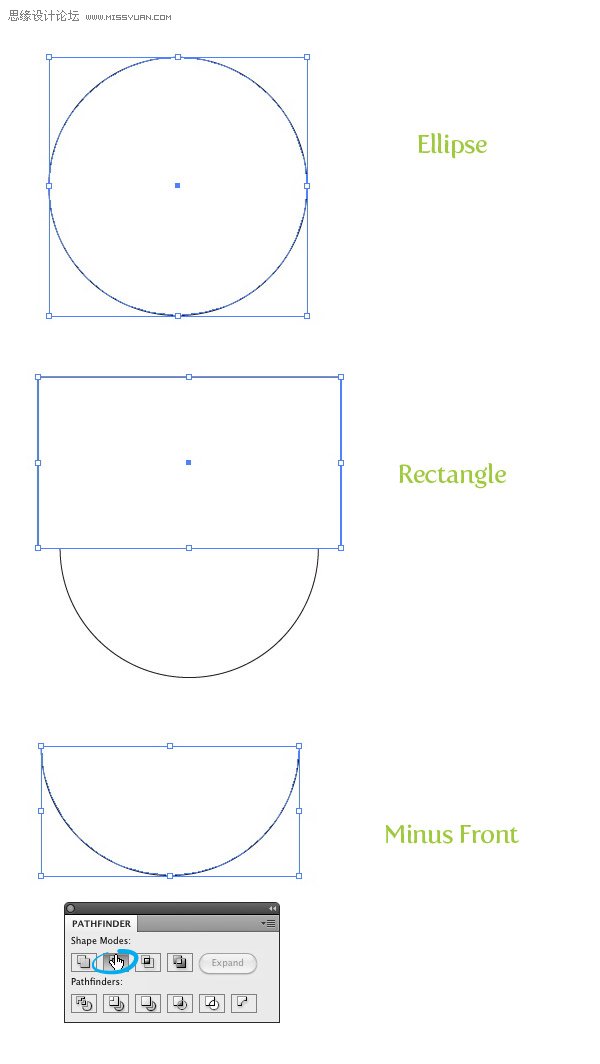
步驟18
把新建的嘴巴形狀用線性漸變填充,第一滑塊用紅棕色,第二滑塊用深紅棕色。再用漸變工具調整漸變,使得深色部分在嘴巴的上端。
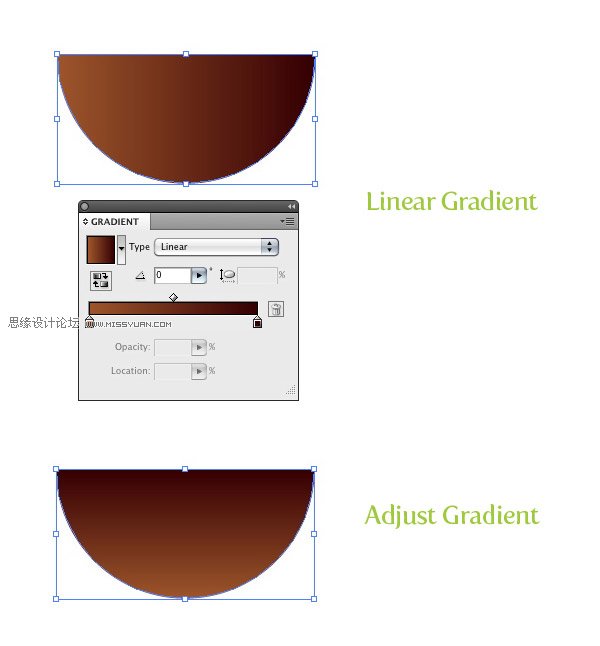
步驟19
復制嘴巴形狀並粘貼在後面。把副本向上稍稍移動並填充為深桔黃色,再次復制嘴巴形狀並粘貼在後面,把副本向下稍稍移動並填充為淺桔黃色。
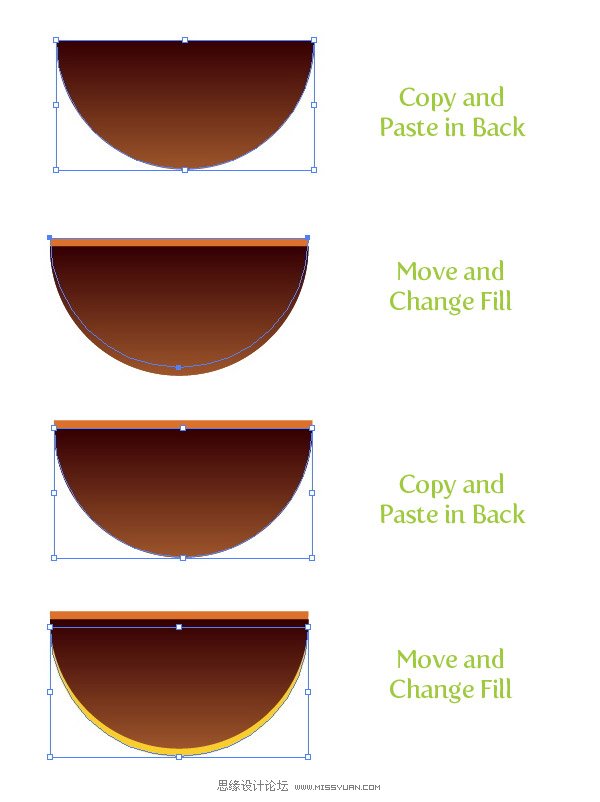
步驟20
新建一個橢圓,尺寸大約有嘴巴的三分之一那麼大。復制橢圓並粘貼在前面,把副本向下稍稍移動並將其放大到原尺寸的四分之一倍。接著,選中這兩個形狀,在路徑查找器中點按減去頂層。
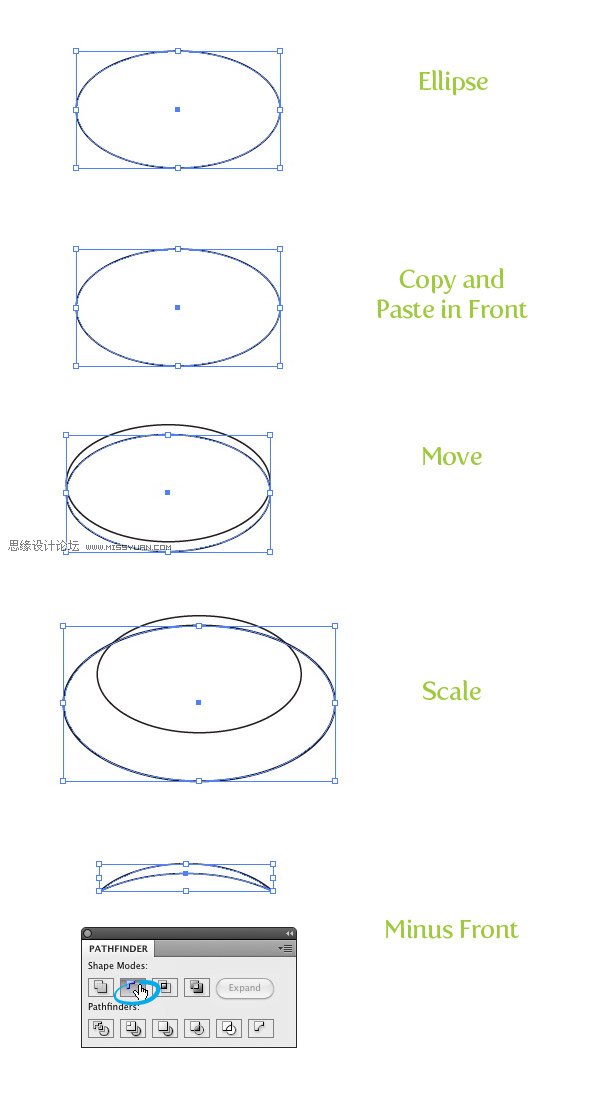
步驟21
新形狀填充為深桔黃色,復制並粘貼在後面。接著,把副本放大並把顏色填充為淺桔黃色。把兩個形狀都放在已創建好的嘴巴形狀的下方。
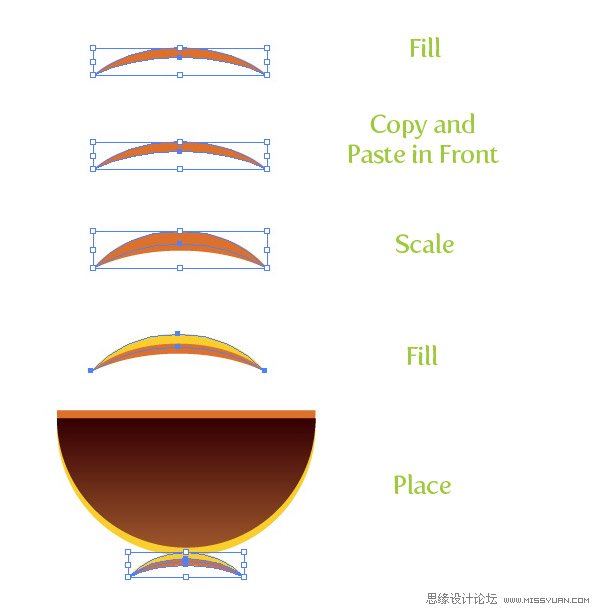
步驟22
選中你最新創建的彎曲形狀,復制並粘貼在前面。使用選擇工具把副本縮小並向左旋轉,然後放置在嘴角的左端。接著,復制原始彎曲形狀並粘貼在前面,向右旋轉並縮小,然後放置在嘴角的右側。

步驟23
選中嘴巴形狀主體深顏色部分,復制並粘貼在前面,使用選擇工具,按住Shift鍵把副本從底部稍稍向上拉,成比例地縮小副本。仍然使用選擇工具,從底部向上拉把副本壓扁到原尺寸的四分之一。在線性漸變中把第一顏色滑塊設為白色,第二滑塊設為淺桔黃
Adobe Illustrator教程排行
軟件知識推薦
相關文章
- win10的build14376修復bug大全 build14376修復了什麼內…
- win8.1Hiberfil.sys文件刪除 win8.1怎麼刪除Hiberfi…
- 巧用Illustrator快速設計超簡約海報
- 巧用Illustrator字體設計及標志設計的教程集
- 巧用illustator繪制設計立體線條英文字效果
- 巧用Illustrato設計漸變網格工具繪制漂亮郁金香
- 巧用Illustrator設計炫彩3D立體文字效果
- 巧用Illustrator繪制設計超仿真的縫線文字效果
- 巧用Illustrator繪制設計立體圓環文字效果
- 巧用Illustrator繪制設計超強質感吊牌
- 巧用Illustrator繪制設計剪紙風格復雜圖案